
Conţinut
- Configurați corect mesajul iMessage
- Opriți mesajul iMessage și reporniți-l
- Porniți mesajele în iCloud
- Baseball băiat
Iată cum puteți remedia problemele de sincronizare iMessage între dispozitivele iOS și Mac. Acest lucru vă va ajuta să vedeți aceleași mesaje și notificări pe iPhone, iPad și Mac.
Există multe probleme cu iOS 11, inclusiv unele probleme de sincronizare cu iMessage în iOS 11.4.1. Vă vom ajuta să remediați problemele legate de sincronizarea iMessage pe iPhone, iPad și Mac, inclusiv modul în care mesajele din iCloud vă pot ajuta.
Una dintre cele mai frecvente probleme cu iMessage este sincronizarea mesajelor noi și citirea mesajelor pe toate dispozitivele dvs.

Dacă întâmpinați probleme cu sincronizarea corectă a iMessage, puteți urma aceste instrucțiuni pentru a remedia erorile și problemele de sincronizare.
Configurați corect mesajul iMessage
O problemă comună care poate împiedica sincronizarea iMessage corect este faptul că mesajul iMessage nu este setat corect.
iMessage se va sincroniza cu toate dispozitivele dvs. Apple, atâta timp cât vă conectați cu același ID Apple și îl activați în setări. Urmați acești pași pentru a seta corect mesajul iMessage.
- Pe iPhone și / sau iPad, deschideți Setări app.
- Apăsați pe Mesaje.
- Apăsați pe Trimite primește.
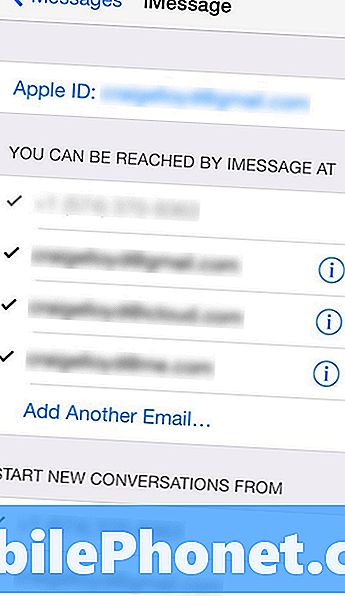
- Asigurați-vă că adresa dvs. de e-mail se afișează în partea de sus a paginii ID-ul Apple. Dacă nu, atingeți acest lucru și conectați-vă cu ID-ul dvs. Apple.
- De asemenea, asigurați-vă că numărul dvs. principal de telefon este selectat în secțiunea intitulată Porniți conversațiile noi din.
Faceți acest lucru pe toate iPhone-urile și iPad-urile. Aceasta este ceea ce trebuie să faceți pentru a putea să trimiteți și să primiți mesaje iMessage între toate dispozitivele dvs. Apple.
Citiți: 3 Probleme comune de iMessage și cum să le rezolvați
Pentru a configura iMessage pe Mac, urmați acești pași simpli.
- Deschideți Mesaje app.
- Click pe Mesaje în meniul din colțul din stânga sus și apoi selectați Preferințe (sau doar apăsați Cmd + virgulă pe tastatură).
- Apoi, faceți clic pe Conturi și ar trebui să vedeți adresa dvs. de e-mail Apple ID în bara laterală. Dacă nu, faceți clic pe + semnează în partea de jos și adaugă ID-ul dvs. Apple.
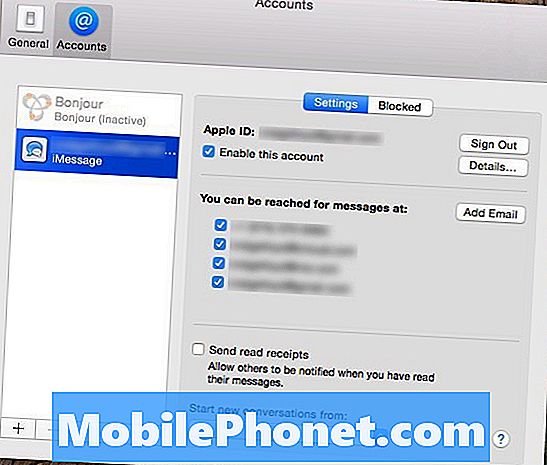
- Odată adăugat, dați clic pe el și veți vedea câteva setări similare pe care le-ați efectuat pe dispozitivul dvs. iOS. Pur și simplu asigurați-vă că Activați acest cont este bifată împreună cu numărul de telefon de mai jos.
- În partea de jos a Preferințe fereastră, asigurați-vă că numărul dvs. de telefon este selectat din meniul derulant de sub Începeți conversații noi de la.
După ce este setat, ar trebui să fiți bine să mergeți și toate mesajele pe care le primiți pe dispozitivul dvs. iOS vor apărea, de asemenea, pe calculatorul dvs. Mac și invers. Cu toate acestea, dacă aveți în continuare probleme, există o remediere rapidă.
Opriți mesajul iMessage și reporniți-l
Dacă iMessage este setat corect, dar totuși aveți probleme de sincronizare, puteți încerca această remediere rapidă. Acest lucru restabilește, în esență, mesajul iMessage, care este echivalentul opririi și reluării acestuia. .
În esență, dezactivezi iMessage pe toate dispozitivele iOS și Mac care au iMessage și apoi re-activezi fiecare dispozitiv pe rând.
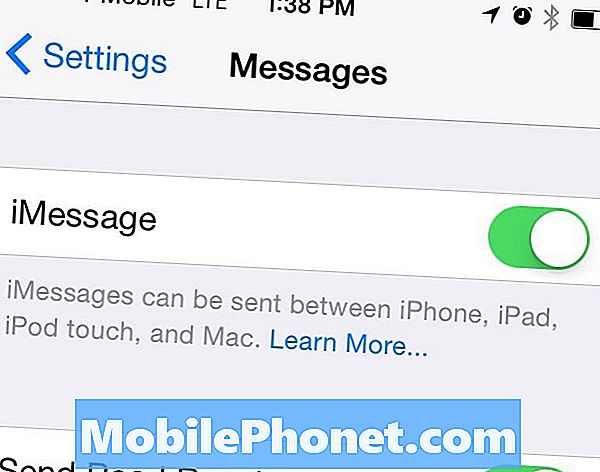
Pentru a face acest lucru pe dispozitivele iOS, mergeți la Setări> Mesaje și să dezactivați mesajul iMessage pe toate aceste dispozitive. Pe Mac, veți deschide Mesaje și apoi faceți clic pe Mesaje> Preferințe> Conturi. De acolo, debifați Activați acest cont și închideți Mesajele și apoi deschideți-le înapoi.
În acest moment, reveniți la dispozitivele iOS și reactivați iMessage, apoi mergeți la Mac și faceți același lucru. Dați-i câteva minute pentru ca dispozitivele dvs. să comunice între ele și, în cele din urmă, iMessage va fi gata să plece. De acolo nu ar trebui să mai aveți probleme.
Porniți mesajele în iCloud
O caracteristică nouă introdusă în iOS 11.4 vă poate ajuta să rezolvați problemele și problemele legate de sincronizarea iMessage. Acest lucru va ajuta, de asemenea, la eliberarea spațiului de stocare pe iPhone sau iPad prin salvarea mesajelor și fotografiilor în iCloud.
Pentru a face acest lucru, citiți acest ghid, care vă va ajuta să configurați această nouă funcție pe iPhone, iPad și Mac.
Rapoarte suplimentare de Craig Lloyd.
Cele mai bune 17 aplicații la timpul de gunoi (2019)













